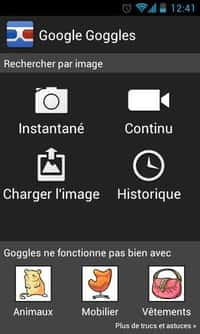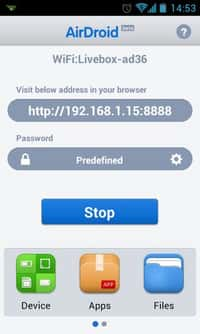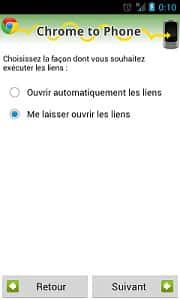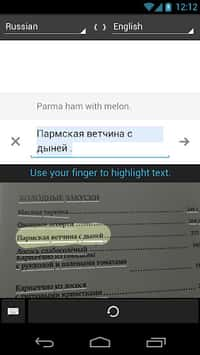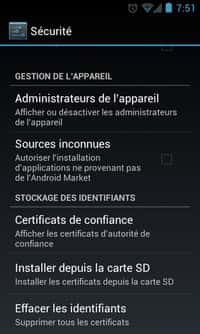au sommaire
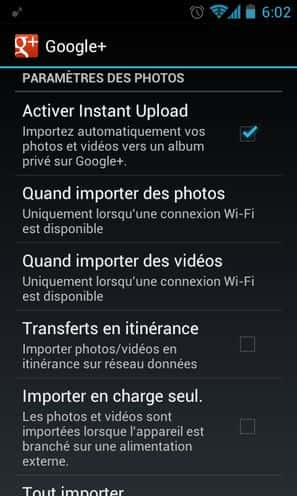
Les photos sont liées à votre compte Google et sont gérables en ligne à partir du réseau social Google+. Vous pouvez les télécharger sur vos autres appareils Android à partir de la section Photos du site. © Guénaël Pépin
Le partage de photos est une action aisée sur AndroidAndroid grâce à la fonction universelle intégrée à la majorité des applicationsapplications. La mise en ligne automatique de ces mêmes photos est une action plus délicate, Android ne le permettant pas par défaut. Il faut se tourner vers le réseau social de GoogleGoogle, Google+, pour bénéficier d'une mise en ligne automatique des clichés pris sur un smartphone ou une tablette sous Android vers un espace privé hébergé par le service en ligne, remplaçant de Picasa.
Installation et envoi des photos Android sur Google+
Pour cela, installez l'application Google+
à partir du Google Play Store. Lancez-la et accédez aux paramètres de l'application. Dans la partie « Paramètres des photos », cochez « Activer Instant Upload ». Dans les lignes suivantes, assurez-vous que les chargements de photos et de vidéos ne sont autorisés qu'une fois l'appareil connecté en Wi-Fi.
Pour terminer l'opération, appuyez sur « Tout importer » et validez l'avertissement pour transférer l'ensemble des photos et vidéos prises avec l'appareil sur Google+. Vous pourrez les partager par la suite sur le réseau social ou les récupérer sur votre ordinateur.
Un service long et parfois saturé
L'envoi de ces médias sur un réseau mobilemobile est à la fois long et très consommateur en bande passante ; une personne prenant beaucoup de clichés peut rapidement atteindre son quota de données avec cette option. Si vous êtes chez Free mobile et souhaitez transférer ces données via le réseau 3G3G, cochez la case « Transferts en itinéranceitinérance » pour permettre l'envoi par le réseau d'Orange, qu'utilise Free, pour couvrir la majorité de la France.
Si la synchronisation est marquée comme non disponible, cliquez sur la ligne qui mène aux paramètres de l'appareil. Déplacez le curseur en haut de l'écran sur « Oui » puis appuyez sur la ligne correspondant à votre compte Google. La liste des services liés apparaît. Validez l'option « Synchroniser Google Photos » puis revenez à l'application pour activer Instant Upload. La désactivation de la synchronisation des données (dans les paramètres de l'appareil puis « Comptes et synchro »), qui permet d'économiser la batterie, désactivera également la mise en ligne des photos.